平时工作中需要截图网页及滚动式网页,分页截图打印实在太麻烦也影响工作效率,百度一圈,很多方法可以实现,但是会出现网页格式错乱影响美观,如果试过网页添加插件方式,或者手机游览器转PDF后还是达不到网页滚动截图的效果,那么可以试下下面这个教程,博主亲测完美实现网页滚动截图所有内容,且网页内容格式不会错乱。
1. 先下载PicPick软件,并根据需求安装到指定硬盘位置,安装成功后桌面显示PicPick截图软件图标
2. 软件安装后进去桌面后双击打开PicPick软件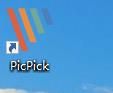
3.打开需要截图的网页后,再进入PicPick软件界面后,在开始选项中的截取页面点击滚动窗口。此时截图软件自动隐藏并在之前打开的网页中出现自动滚动文字,接下来我们将鼠标箭头移到网页进度滚动条的上方,注意是上方,然后点击下鼠标左键即可,此时网页会自动滚动进度条同时实现滚动截图。截图成功后能看到网页最上方直到下方各内容显示正常证明滚动截图成功。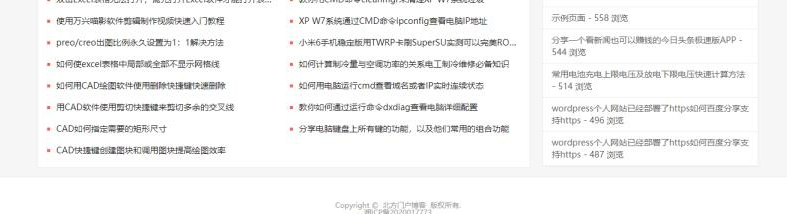
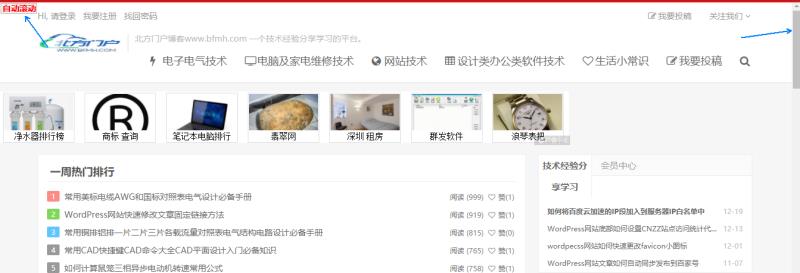 4.成功滚动截图后可以自行将图片复制到Excel中编辑后打印出来,当然也可以直接截图为pdf格式进行打印。如截图不成功进去软件设置中心查看快捷键设置,比如PicPick的默认的截取滚动窗口的快捷键是Ctrl+Alt+PrintScreen。看下是否设置正确,找到并点击软件中的滚动窗口,然后打开的网页,右边有个窗口滚动按钮,可以鼠标拖动,实现下拉滚动屏幕的效果。在当前处于滚动窗口的前提下,Ctrl+Alt+PrintScreen,就可以打开PicPick的截取滚动窗口的功能了,其鼠标会变成一个小手的样子,小手中间还有个向下的箭头,此时,在滚动窗口中间的任何位置,点击鼠标左键,然后截图软件就会自动地将窗口从你当前窗口的位置,滚动到最底部,然后将此部分页面的内容,截取下来。
4.成功滚动截图后可以自行将图片复制到Excel中编辑后打印出来,当然也可以直接截图为pdf格式进行打印。如截图不成功进去软件设置中心查看快捷键设置,比如PicPick的默认的截取滚动窗口的快捷键是Ctrl+Alt+PrintScreen。看下是否设置正确,找到并点击软件中的滚动窗口,然后打开的网页,右边有个窗口滚动按钮,可以鼠标拖动,实现下拉滚动屏幕的效果。在当前处于滚动窗口的前提下,Ctrl+Alt+PrintScreen,就可以打开PicPick的截取滚动窗口的功能了,其鼠标会变成一个小手的样子,小手中间还有个向下的箭头,此时,在滚动窗口中间的任何位置,点击鼠标左键,然后截图软件就会自动地将窗口从你当前窗口的位置,滚动到最底部,然后将此部分页面的内容,截取下来。
 北方门户
北方门户


评论前必须登录!
立即登录 注册